Pour ouvrir le fichier Pages, vous devez d'abord convertir le format. 1. La méthode la plus fiable consiste à utiliser des pages pour exporter comme .docx ou .rtf: utilisez "Fichier> Exporter vers> word" sur mac; Sélectionnez le format d'exportation vers Word dans le menu de partage de l'iPhone / iPad. 2. Aucun Mac ne peut être utilisé pour le transfert en ligne iCloud: Téléchargez sur les pages iCloud et exportez des fichiers Word via la version Web. 3. Ouvrez le mot directement ne prend en charge que partiellement: la nouvelle version de Word peut essayer d'importer des fichiers de pages, mais le format peut être incohérent. Il est recommandé de se convertir avant de l'utiliser.

Si vous avez déjà essayé d'ouvrir un fichier de pages dans Microsoft Word, vous avez probablement remarqué qu'il ne s'ouvre pas automatiquement comme un fichier .docx régulier. En effet, Pages est un format spécifique à Apple, et Word a besoin d'un peu d'aide pour le lire correctement.
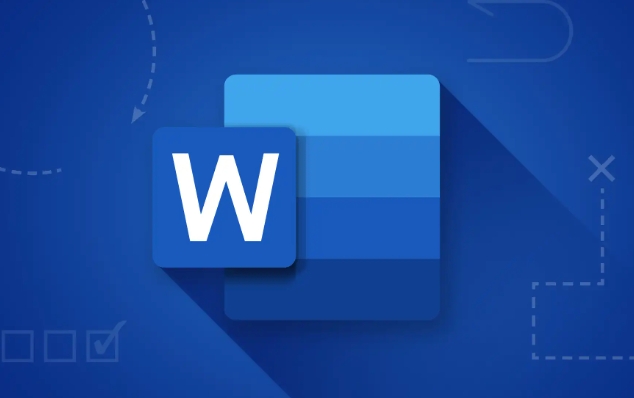
Convertir d'abord le fichier des pages
Avant d'essayer de l'ouvrir directement dans Word, la méthode la plus fiable est de convertir le fichier pages en un format que Word peut comprendre - comme .docx ou .rtf. Voici comment:
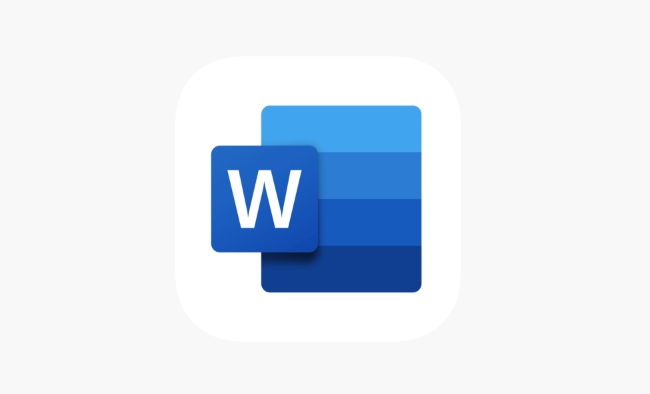
- Sur un Mac: ouvrez le fichier en pages, cliquez sur Fichier> Exporter vers> Word , puis choisissez vos options et appuyez sur Exporter .
- Sur l'iPhone ou l'iPad: ouvrez l'application Pages, appuyez sur le document, puis appuyez sur le bouton Partager / Exporter (le carré avec une flèche), sélectionnez Exporter et choisissez Word comme format.
Une fois converti, vous pouvez ouvrir le nouveau fichier .docx dans Word sans aucun problème.
Utilisez iCloud pour convertir en ligne (aucun Mac nécessaire)
Si vous n'avez pas accès à un Mac mais que vous devez toujours convertir un fichier de pages pour Word, vous pouvez utiliser iCloud:
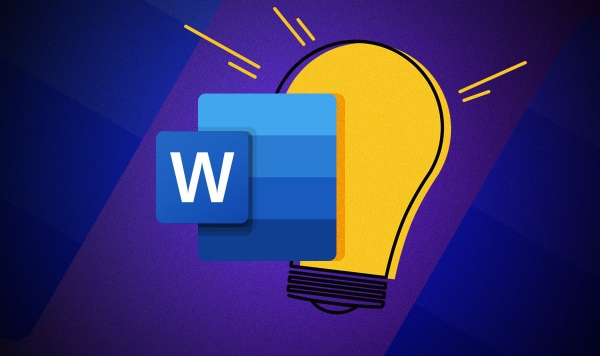
- Téléchargez le fichier pages sur les pages iCloud .
- Ouvrez le fichier dans la version du navigateur des pages.
- Allez dans Fichier> Exporter vers> Word et téléchargez le fichier converti.
Cela fonctionne très bien si vous êtes sur un PC Windows ou un Chromebook et que vous avez besoin d'une conversion rapide sans installer un logiciel supplémentaire.
Essayez de l'ouvrir directement dans Word (fonctionne parfois)
Les versions plus récentes de Microsoft Word (en particulier 365 ou 2019) peuvent parfois ouvrir directement les fichiers de pages, mais les résultats varient en fonction de la complexité de formatage.
Pour essayer:
- Parole ouverte
- Cliquez sur Fichier> Ouvrir
- Accédez à l'endroit où se trouve votre fichier de pages
- Sélectionnez-le et cliquez sur ouvrir
Cela peut sembler bien ou certains éléments pourraient se déplacer. Si les choses regardent, revenez en arrière et convertissez en utilisant l'une des méthodes ci-dessus à la place.
Selon votre configuration, la conversion en premier est généralement le pari le plus s?r. Une fois que vous avez la version .docx, tout devrait fonctionner en douceur dans Word.
C'est essentiellement cela - rien de trop compliqué, mais facile de rester coincé si vous sautez l'étape de conversion.
Ce qui précède est le contenu détaillé de. pour plus d'informations, suivez d'autres articles connexes sur le site Web de PHP en chinois!

Outils d'IA chauds

Undress AI Tool
Images de déshabillage gratuites

Undresser.AI Undress
Application basée sur l'IA pour créer des photos de nu réalistes

AI Clothes Remover
Outil d'IA en ligne pour supprimer les vêtements des photos.

Clothoff.io
Dissolvant de vêtements AI

Video Face Swap
échangez les visages dans n'importe quelle vidéo sans effort grace à notre outil d'échange de visage AI entièrement gratuit?!

Article chaud

Outils chauds

Bloc-notes++7.3.1
éditeur de code facile à utiliser et gratuit

SublimeText3 version chinoise
Version chinoise, très simple à utiliser

Envoyer Studio 13.0.1
Puissant environnement de développement intégré PHP

Dreamweaver CS6
Outils de développement Web visuel

SublimeText3 version Mac
Logiciel d'édition de code au niveau de Dieu (SublimeText3)
 Comment se regrouper par mois dans Excel Pivot Table
Jul 11, 2025 am 01:01 AM
Comment se regrouper par mois dans Excel Pivot Table
Jul 11, 2025 am 01:01 AM
Le regroupement par mois dans une table de pivot Excel vous oblige à vous assurer que la date est formatée correctement, puis à insérer la table de pivot et à ajouter le champ de date, et enfin cliquez avec le bouton droit sur le groupe pour sélectionner l'agrégation "mois". Si vous rencontrez des problèmes, vérifiez s'il s'agit d'un format de date standard et que la plage de données est raisonnable et ajustez le format numéro pour afficher correctement le mois.
 Comment réparer le point de vue automatique dans Microsoft 365
Jul 07, 2025 pm 12:31 PM
Comment réparer le point de vue automatique dans Microsoft 365
Jul 07, 2025 pm 12:31 PM
Liens rapides Vérifiez l'état du fichier de la vague automatique de la fichier
 Comment changer Outlook en thème sombre (mode) et l'éteindre
Jul 12, 2025 am 09:30 AM
Comment changer Outlook en thème sombre (mode) et l'éteindre
Jul 12, 2025 am 09:30 AM
Le tutoriel montre comment basculer le mode clair et sombre dans différentes applications Outlook et comment garder un volet de lecture blanc dans le thème noir. Si vous travaillez fréquemment avec votre e-mail tard dans la nuit, Outlook Dark peut réduire la fatigue oculaire et
 Comment répéter les lignes d'en-tête sur chaque page lors de l'impression Excel
Jul 09, 2025 am 02:24 AM
Comment répéter les lignes d'en-tête sur chaque page lors de l'impression Excel
Jul 09, 2025 am 02:24 AM
Pour configurer les en-têtes répétitifs par page lorsque Excel imprime, utilisez la fonction "Top Title Row". étapes spécifiques: 1. Ouvrez le fichier Excel et cliquez sur l'onglet "Page de mise en page"; 2. Cliquez sur le bouton "Imprimer le titre"; 3. Sélectionnez "Top Title Line" dans la fenêtre contextuelle et sélectionnez la ligne à répéter (comme la ligne 1); 4. Cliquez sur "OK" pour terminer les paramètres. Les notes incluent: uniquement les effets visibles lors de l'impression de prévisualisation ou d'impression réelle, évitez de sélectionner trop de lignes de titre pour affecter l'affichage du texte, les différentes feuilles de calcul doivent être définies séparément, Excelonline ne prend pas en charge cette fonction, nécessite la version locale, le fonctionnement de la version MAC est similaire, mais l'interface est légèrement différente.
 Comment capturer la capture sur Windows PCS: Windows 10 et 11
Jul 23, 2025 am 09:24 AM
Comment capturer la capture sur Windows PCS: Windows 10 et 11
Jul 23, 2025 am 09:24 AM
Il est courant de vouloir prendre une capture d'écran sur un PC. Si vous n'utilisez pas un outil tiers, vous pouvez le faire manuellement. Le moyen le plus évident est d'appuyer sur le bouton PRT SC / ou d'imprimer le bouton SCRN (touche d'écran d'impression), qui saisira l'ensemble de l'écran PC. Tu fais
 Où les équipes se réunissent-elles enregistrées?
Jul 09, 2025 am 01:53 AM
Où les équipes se réunissent-elles enregistrées?
Jul 09, 2025 am 01:53 AM
MicrosoftTeamsRecordingsArestoredIntheCloud, généralement INOONEDRIVEORSHAREPOINT.1.Recordings, insuffisant de manière "
 Comment trouver la deuxième plus grande valeur dans Excel
Jul 08, 2025 am 01:09 AM
Comment trouver la deuxième plus grande valeur dans Excel
Jul 08, 2025 am 01:09 AM
La recherche de la deuxième plus grande valeur dans Excel peut être implémentée par grande fonction. La formule est = grande (plage, 2), où la plage est la zone de données; Si la valeur maximale appara?t à plusieurs reprises et que toutes les valeurs maximales doivent être exclues et que la deuxième valeur maximale est trouvée, vous pouvez utiliser la formule du tableau = max (if (RangeMax (plage), plage))), et l'ancienne version d'Excel doit être exécutée par Ctrl Shift Entrée; Pour les utilisateurs qui ne connaissent pas les formules, vous pouvez également rechercher manuellement en triant les données par ordre décroissant et en affichant la deuxième cellule, mais cette méthode modifiera l'ordre des données d'origine. Il est recommandé de copier d'abord les données, puis de fonctionner.
 Comment obtenir des données sur le Web dans Excel
Jul 11, 2025 am 01:02 AM
Comment obtenir des données sur le Web dans Excel
Jul 11, 2025 am 01:02 AM
TopulldatafromThewebintoExcelceditcoding, usepowerQueryForstructuredhtmlTablesByenteringheurLunderData> getData> FromWebandSelectingTheDeSiredTable;






